Acer Dizüstü Bilgisayar Şifremi Unuttum Diski Olmadan Nasıl Açılır

Acer dizüstü bilgisayar kullanıcısı mısınız? Sisteminizin şifresini unuttunuz ve Acer dizüstü bilgisayarın kilidini nasıl açacağınızı mı merak ediyorsunuz? Endişelenmeyin! Bu makalede, Acer dizüstü bilgisayarınıza şifre olmadan girmenin farklı yöntemlerini öğreneceksiniz.
Yetkisiz erişime karşı korumak için sisteme bir parola uygularsınız. Ancak parolayı hatırlamakta zorlanıyorsanız, özellikle de bazı dosyalara acilen ihtiyacınız varsa, en sinir bozucu şey dışarıda kalmaktır.
Verilerinizi kaybetmeden Acer’ın dizüstü bilgisayarının kilidini açmanın farklı yöntemlerini öğrenmek için bu kılavuzu okuyun.
Yöntem 1: Acer Dizüstü Bilgisayar Şifremi Unuttum Kilidini Açmanın En İyi Yolu
Windows şifrenizi unuttuğunuzda ve Acer’ın dizüstü bilgisayarının şifresini nasıl açacağınızı düşündüğünüzde, Windows Password Remover zor durumunuzda size yardımcı olabilecek mükemmel bir yazılımdır.
Maksimum başarı oranı ile kullanıcıların en çok tercih ettiği ürün haline gelmiştir. Pek çok dikkat çekici özellikle dolu olan bu kullanıcı dostu yazılım, kolay adımlarıyla Acer dizüstü bilgisayarınıza girmenize yardımcı olur.
Windows Password Remover’ın şaşırtıcı özellikleri şunlardır:
- Acer dizüstü bilgisayarınızın şifresini kaldırma veya sıfırlama.
- Windows hesapları oluşturma ve silme.
- Bu yazılım ile bir şifre sıfırlama diski oluşturabilirsiniz.
Acer dizüstü bilgisayarınızın kilidini açmanıza yardımcı olacak farklı adımları anlamak için okumaya devam edin.
Bölüm 1: Parola Sıfırlama Diski Oluşturma
Adım 1: Windows Password Remover ‘ı başka bir bilgisayara yükleyin ve indirin.

Adım 2: Önyükleme ortamı olarak USB Flash Sürücü veya CD/DVD’yi seçin.
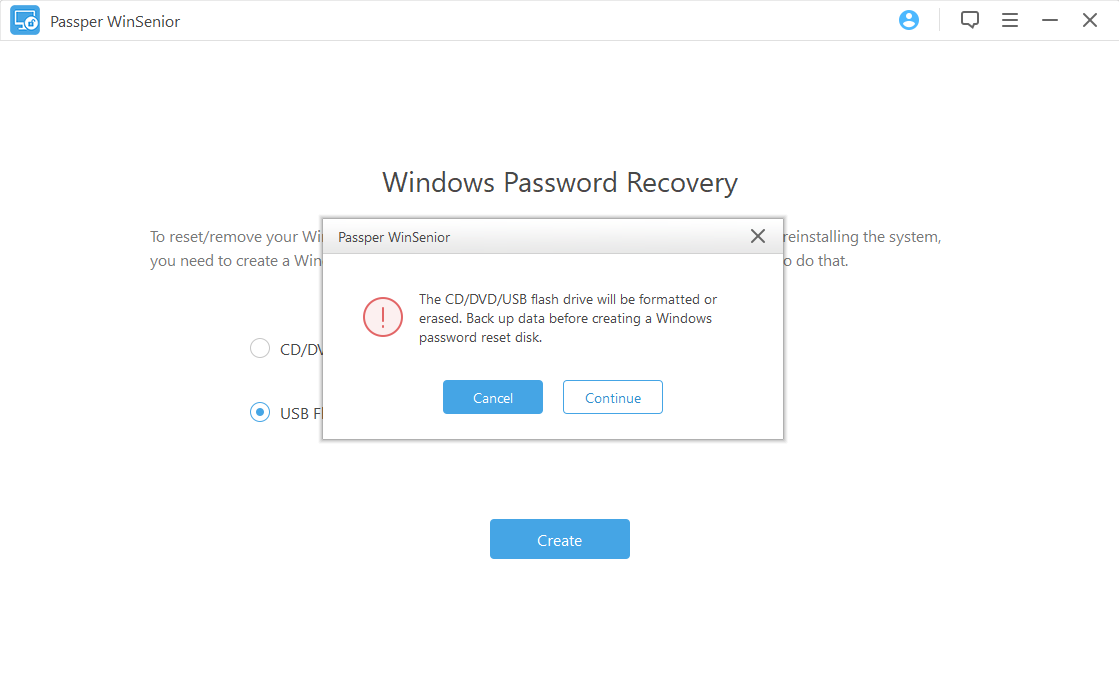
3. Adım: Açılan pencerede “İleri “ye tıklayın

Adım 4: Önyüklenebilir disk yazma
Disk yazma işlemi devam edene kadar bekleyin. Birkaç saniye sürebilir. Ardından bu işlemi tamamlamak için ekrandaki kullanıcı kılavuzunu izleyin.

Acer’ın dizüstü bilgisayarı için bir parola sıfırlama diski oluşturulur. Acer dizüstü bilgisayarı ondan başlatmak için kullanın.
Bölüm 2: Kilitli Acer dizüstü bilgisayarı oluşturulan Önyüklenebilir CD/DVD/USB’den önyükleyin
Adım 1: Önyükleme medyasını Acer dizüstü bilgisayarınıza yerleştirin.
Adım 2: Yeniden başlatıldığında, “Esc” veya “F12” tuşlarına basarak Önyükleme menüsüne girin.
Adım 3: Önyükleme menüsüne girdikten sonra, takılı diskinizi tanımlayın. Ok tuşları ile vurgulayabilirsiniz. Şimdi vurguladıktan sonra “Enter” tuşuna basın ve ardından kaydedip Önyükleme menüsünden çıkın.

Bölüm 3: Acer Dizüstü Bilgisayar Şifresini Açma
BIOS ayarlarından çıktığınızda, Acer dizüstü bilgisayarınız yeniden başlar. Şimdi parola sıfırlaması gereken sisteminizi tekrar seçin.

İşte Windows Password Remover ile Acer’ın dizüstü bilgisayarından şifreyi açmanıza yardımcı olacak adımlar.
1. Adım: Ekrandaki talimatlardan “Windows Parolasını Kaldır “ı seçin ve ardından “İleri “ye girin.

Adım 2: Giriş şifresi kaldırılır
Bir süre içinde, şifre kilitli Acer dizüstü bilgisayardan kaldırılır. Şimdi önyükleme diskini çıkarın ve Acer dizüstü bilgisayarınızı yeniden başlatmak için “Yeniden Başlat “a tıklayın.

Acer dizüstü bilgisayarda parola olmadan oturum açmaya hazırsınız.
Yöntem 2: CMD Kullanarak Acer Dizüstü Bilgisayar Şifresi Nasıl Açılır (Windows 7/XP/Vista)
Windows 7, XP veya Vista kullanıcıları için, dahili DOS komutu kilitli Acer dizüstü bilgisayarınızın kilidini açmanıza yardımcı olabilir. Bu yöntem için, Windows kurulumu sırasında oluşturulan yönetici hesabınıza ihtiyacınız vardır.
Adım 1: Acer dizüstü bilgisayarı açtıktan sonra “F8” tuşuna basın. Ekranda “Gelişmiş Önyükleme Seçenekleri” görünene kadar tuşu basılı tutun.
Adım 2: Ok tuşlarıyla “Komut İstemi ile Güvenli Mod “u seçin ve ardından “Enter “a basın.
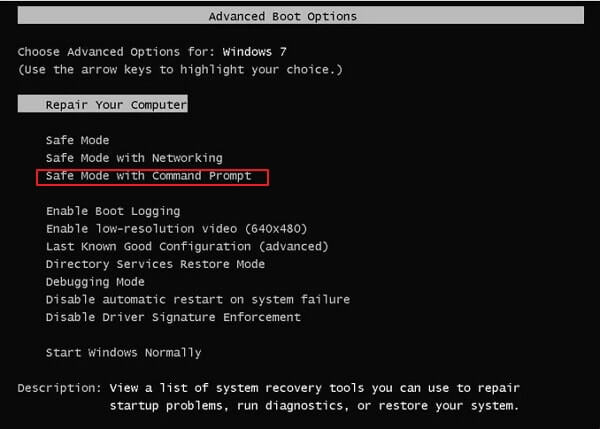
Adım 3: Ekranda Gizli Yönetici hesabı mevcut olacaktır. Hesapta oturum açın.
Adım 4: Yönetici hesabına giriş yaptıktan sonra, sisteminiz yönetici haklarıyla Komut İstemi’ni başlatacaktır.
Adım 6: Komut istemini çalıştırın ve aşağıdaki komutla Acer’ın dizüstü bilgisayarında unutulan şifreyi sıfırlayın.
net user
Komutu girdiğinizde, komut başarıyla tamamlandı mesajı görüntülenecektir. Acer’ın dizüstü bilgisayarını ayarlanan parola ile yeniden başlatın.
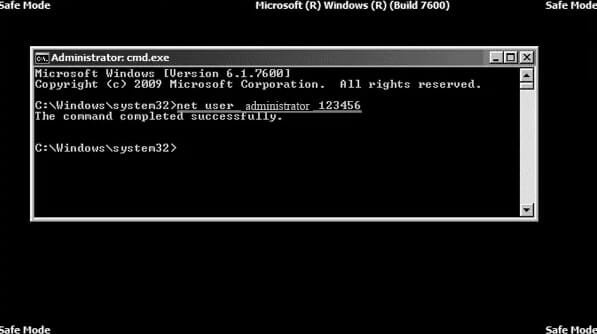
Yöntem 3: Microsoft Hesap Parolasını Sıfırlayarak Acer Dizüstü Bilgisayar Parolası Nasıl Açılır (Windows 11/10/8.1/8)
Tek Microsoft hesabınız Windows ve Microsoft uygulamalarınızda oturum açmak için kullanılabilir. Dolayısıyla, parola sıfırlama diski yoksa, Acer’ınızda oturum açmak için Windows 11, 10, 8.1 ve 8’de Microsoft Hesap Parolanızı Sıfırlamayı da düşünebilirsiniz.
Microsoft hesap şifremi nasıl sıfırlayacağımı ve Acer dizüstü bilgisayar şifresini nasıl kıracağımı düşünüyor olmalıyım. İşte sizin için ayrıntılı adımlar.
1. Adım: Başka bir bilgisayarda herhangi bir tarayıcı açın ve https://account.live.com/password/reset adresini ziyaret edin.
Adım 2: “Parolamı Unuttum ” seçeneğine ve ardından “İleri” seçeneğine dokunun.
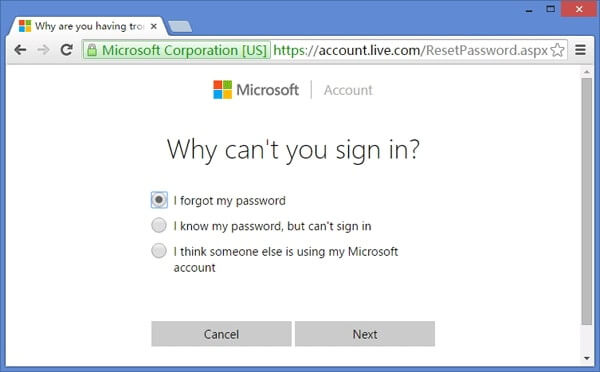
3. Adım: Bilgilerinizi girin – Cep telefonu numaranız veya Microsoft e-postanız ve “İleri “ye tıklayın.
Adım 4: Görüntülenen yollardan Microsoft’un size tek seferlik bir kod göndermesini istediğinizi seçin. Tercih edilen modu seçtikten sonra “İleri “ye tıklayın.
Adım 5: Microsoft aracılığıyla tercih ettiğiniz modda aldığınız tek seferlik kodu doldurun.
Adım 6: Hesabınız için yeni bir şifre belirlemek üzere bir sonraki sayfaya geçin.
7. Adım: Acer dizüstü bilgisayar şifre sıfırlama işlemini tamamlamak için yeni şifreyi girdikten sonra “Onayla” düğmesine tıklayın.
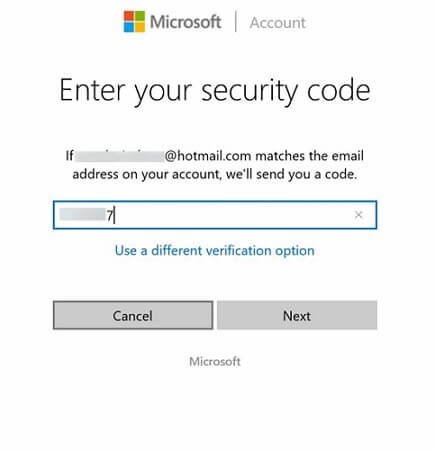
Adım 8: Acer dizüstü bilgisayarınızı yeniden başlatın ve yeni bir şifre girin. Acer dizüstü bilgisayarınıza şimdi girebilirsiniz.
Yöntem 4: Ophcrack ücretsiz aracı ile Acer Dizüstü Bilgisayar Şifresi Nasıl Açılır
Acer dizüstü bilgisayar şifresini sıfırlamak için ücretsiz bir araç arıyorsanız, Ophcrack sizin için en iyi araçtır. Ayrıntılı adımları izleyerek şifreyi sıfırlayın:
Adım 1: Ophcrack ISO görüntüsünü indirin ve bir USB’ye veya CD/DVD’nize yazın.
Adım 2: ISO görüntüsünün yazdırıldığı diski takın ve ardından Acer dizüstü bilgisayarınızı önyükleme diskinden başlatın.
Adım 3: Şimdi araç otomatik olarak yüklenene kadar bekleyin. Kendi kendine açılmazsa, ilk seçeneği seçin. Araç sisteminizi tarayacak, Windows’u ve ayrıca disk bölümü bilgilerini okuyacaktır. Tüm süreç otomatik olduğundan, hiçbir şey yapmanıza gerek yoktur.
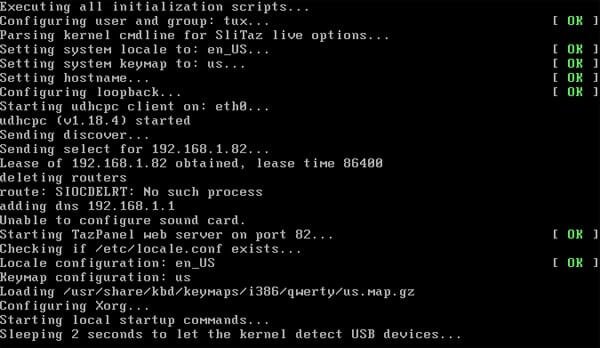
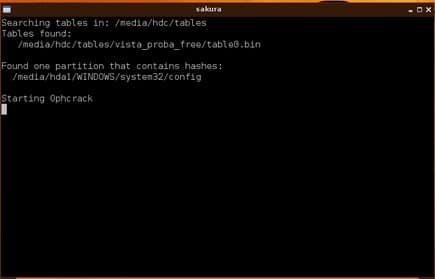
Adım 4: Ekranda çeşitli kullanıcı hesaplarının listesini göreceksiniz. Araç, kullanıcı hesabınızın ön tarafında Windows kırılmış parolanızı görüntüler. Bunu not edin ve takılı CD veya USB’nizi çıkarın.
Şimdi Acer dizüstü bilgisayarı yeniden başlatın ve yazılım ekranında gördüğünüz şifreyi kullanın ve Acer dizüstü bilgisayarınızda oturum açın.
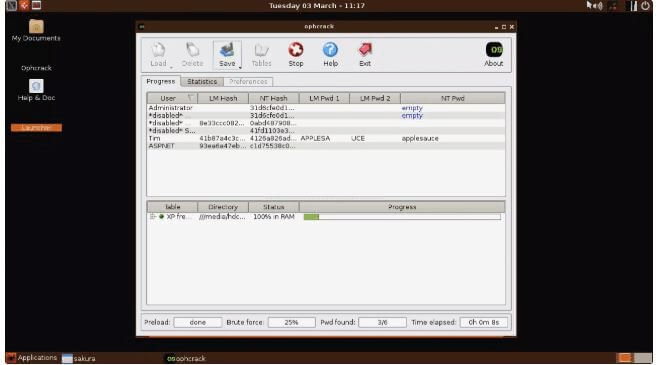
Yöntem 5: Fabrika Ayarlarına Sıfırlama ile Acer Dizüstü Bilgisayar Şifresi Nasıl Açılır
Windows dosyalarınızın ve verilerinizin bir yedeği varsa, Acer dizüstü bilgisayarınızdan unutulan şifreyi kaldırmak için fabrika ayarlarına sıfırlama seçeneğini de kullanabilirsiniz. Eğer zorlanıyorsanız ve Acer dizüstü bilgisayarınıza şifre olmadan nasıl gireceğinizi düşünüyorsanız, işte size Acer dizüstü bilgisayarınızın kilidini açmanıza yardımcı olacak ayrıntılı adımlar.
Ancak bu yöntemi yalnızca sisteminizin yedeğini aldığınızda veya Acer dizüstü bilgisayarınızda depolanan herhangi bir hayati bilgi olmadığında kullanmayı unutmayın.
1. Adım: Acer dizüstü bilgisayarınızı açın ve Acer logosunu gördüğünüzde “Alt” ve “F10 ” tuşlarına basın.
Adım 2: Farklı seçenekler içeren yeni bir ekran görene kadar bir süre bekleyin.
Adım 3: “Sorun Giderme” üzerine tıklayın.

Adım 4: “Bu Bilgisayarı Sıfırla “ya tıklayın.
“Sorun Giderme “yi seçtikten sonra ekranda iki seçenek belirecektir – “Bu bilgisayarı sıfırla” ve diğeri “Gelişmiş seçenekler”. İkisinden “Bu bilgisayarı sıfırla “yı seçin.
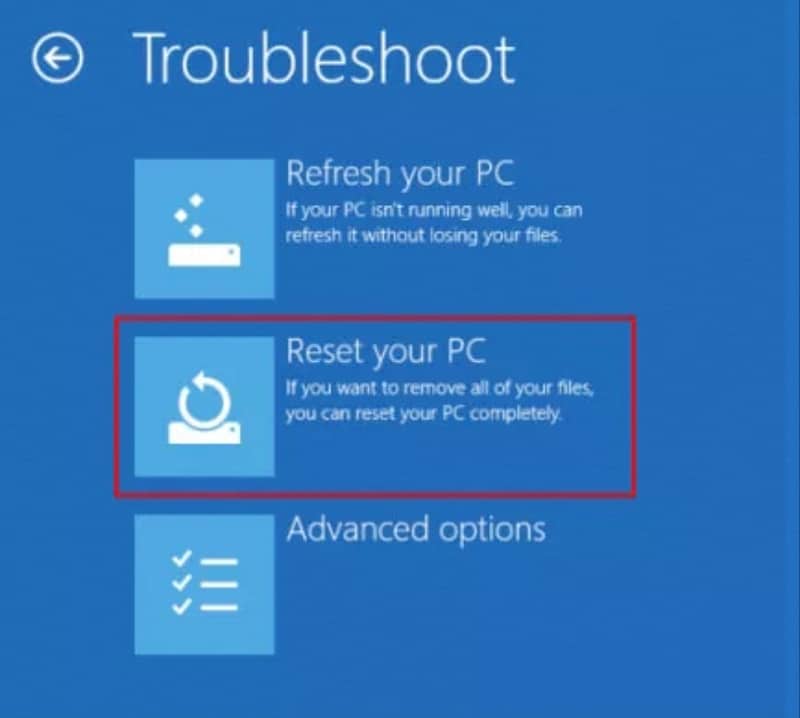
Adım 5: “Her Şeyi Kaldır “ı seçin.
“Bu bilgisayarı sıfırla” seçeneğine tıkladığınızda iki seçenek göreceksiniz – “Dosyalarımı koru” ve ikincisi “Her şeyi kaldır”. “Her şeyi kaldır “a tıklayın.

7. Adım: “Her şeyi kaldır” seçeneğine tıkladığınız anda tüm kayıtlı dosyalarınız, programlarınız ve hatta ayarlarınız sistemden kaldırılacaktır. Tüm bunlarla birlikte, ayarladığınız parola da silinir.
Artık Acer dizüstü bilgisayarınıza sorunsuz bir şekilde giriş yapabilirsiniz. Herhangi bir yedeğiniz varsa geri yükleyin ve dosyalarınız arasında kolayca gezinin.
Çözüm
Sisteminizde gizli veriler olduğunda, bunları bir parola ile korumak hayati önem taşır. E-posta hesabı, Microsoft, resmi kimlikler, telefon şifreleri, Windows şifreleri gibi birçok şifreyi hatırlamanız gerektiğinden, bunlardan herhangi birini unutmuş olma ihtimaliniz vardır.
Bu tür senaryolarda, Acer dizüstü bilgisayarınızın şifresini unuttuysanız ve Acer dizüstü bilgisayarınızın şifresini nasıl açacağınızı merak ediyorsanız, yazımız kesinlikle size yardımcı olacaktır.
Acer dizüstü bilgisayarınızın kilidini açmanız için size yol gösterecek çeşitli yöntemleri ele aldık. Tüm bu yöntemler kilitli bir Acer dizüstü bilgisayara erişmenize kesinlikle yardımcı olacaktır. Tartışılan tüm yöntemler arasında Windows Password Remover, Acer dizüstü bilgisayarınıza hızlı bir şekilde erişim sağlayan en iyi yazılımdır.



